Kuinka helposti Jailbreak vanha Nintendo Wii
Pelaamista Wii / / March 18, 2020
Viimeksi päivitetty

Etsitkö jotain tekemistä ikääntyvällä Nintendo Wii -laitteellasi? Anna sille toinen tuuli muokaamalla sitä pehmeästi ja vapauttamalla kaikki mahdolliset ominaisuudet.
Nyt kun Wii-U on poissa käytöstä, siinä vanhassa Wii-laitteessa, jota laitat, ei ole paljon hyötyä siellä? Väärä! Voit muuttaa vanhan Wii-tietokoneesi kokonaiseksi Nintendo-viihdekeskukseksi purkamalla sen. Lomakkeen muoto, jota käsittelemme tässä oppaassa, on nimeltään SoftMod. Vie vain muutama minuutti, jotta Wii kokonaan avataan ja antaa sinulle täydellisen hallinnan konsolin suhteen. Aloittaaksesi tarvitset vain muutamia asioita.
vaatimukset
- 1 Gt SD-kortti (ei-SDHC, jos mahdollista)
- Tietokone, jossa on Internet-yhteys ja SD-kortinlukija.
- Wii-konsoli
- Wii-ohjelmistoversio 4.3 (avaa Wii-järjestelmäasetukset, ja tämä näkyy oikeassa yläkulmassa)
suositeltava
- Ulkoinen USB-kiintolevy tai suuri (32 Gt +) USB-muistitikku.
Tämä ei toimi Wii-Mini: n tai Wii-U: n kanssa. Sitä voidaan käyttää vain alkuperäisessä Nintendo Wii -konsolissa.
Vaihe 1
Löydä Wii-tietokoneesi MAC-osoite. Käy sitten [LetterBomb -sivusto] ja kirjoita MAC-osoite, jotta voit ladata mukautetun hyväksikäyttöpaketin. Leikkaa punainen lanka.
- Pidä ”Bundle the HackMii Installer” -valintaruutu valittuna, kun käytät LetterBomb-sivustoa.
- Valitse laiteohjelmistoversio, joka vastaa sinun omaasi.
- MAC-osoitteesi on lueteltu Wii-järjestelmän vaihtoehdoissa. Se sijaitsee valikossa ”Internet” (sivu kaksi) ja sitten ”Konsolitiedot”. [video-]
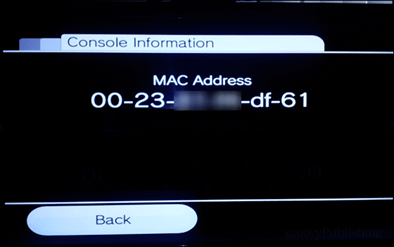
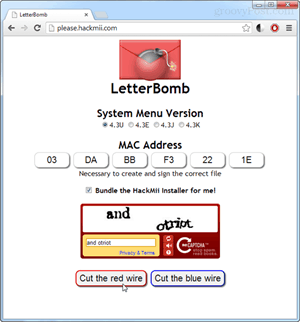
Vaihe 2
Alusta SD-kortti niin, että se on FAT32. Windowsissa tämä on erittäin helppo tehdä. Napsauta hiiren kakkospainikkeella Oma tietokone tai Windows Explorer -sovelluksen SD-korttiasemaa ja valitse ”Alusta”. Muuta tiedostojärjestelmävaihtoehtoksi FAT32, jätä loput asetukset oletusasetuksiin ja napsauta sitten Käynnistä.
Huomautus: Kortin alustaminen poistaa kaikki sillä olevat tiedot. Varmuuskopioi mitään, et halua menettää ennen muotoilua.
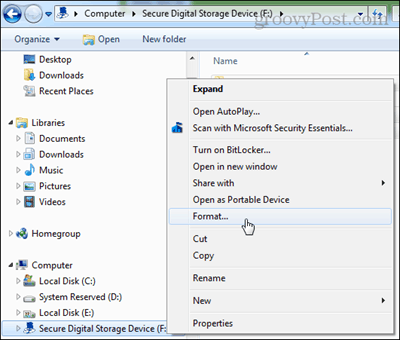
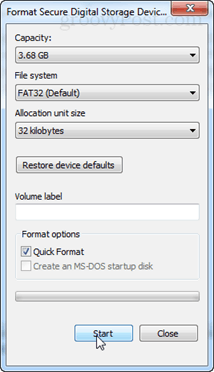
Vaihe 3
Lataa tämä modpack.
Pura sekä modpack että LetterBomb niin, että näiden zip-tiedostojen sisältö on SD-kortilla. Älä tallenna zip-tiedostoja itse SD-kortille, vaan vain niiden sisällölle.
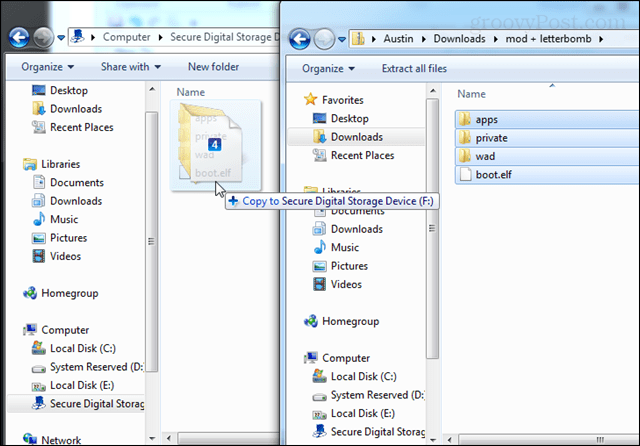
Vaihe 4
- Aseta SD-kortti paikalleen.
- Avaa Wii-järjestelmäviestit ja selaa eilisen viestejä. LetterBomb-kuvakkeen pitäisi näkyä. Napsauta sitä Wii-etäosoittimella.
Wii asentaa LetterBombin ja Hackmiin. Kun se on valmis, se pyytää sinua jatkamaan painamalla 1 Wiimotessa. Joten noudata näytön ohjeita. Asenna Homebrew Channel ja Bootmii.

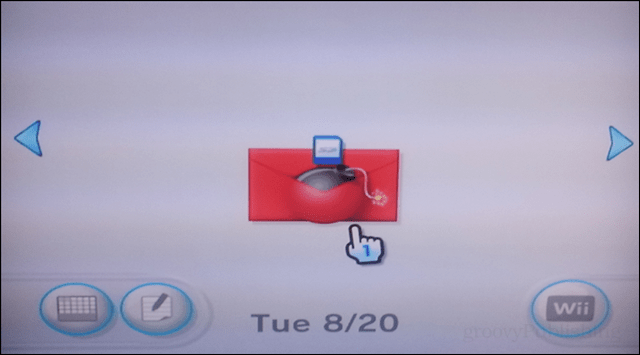
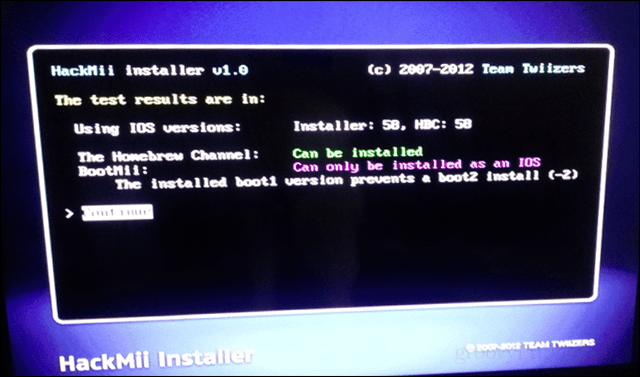
Vaihe 5 (tärkeä)
Tee varmuuskopio, jos jokin rikkoutuu tai tiilenee, sinun tulee juhlistaa sitä. Tämä tapahtuu Bootmiin kautta. Jos jätit Hackmiin asennusasetukset oletusasetuksiin, olet todennäköisesti asentanut Bootmiin boot2: ksi. Tämä tarkoittaa Bootmiin avaamista, sinun on tehtävä se Homebrew-kanavan kautta.
- Avaa Homebrew-kanava ja paina Wiimoten Koti-painiketta. Käynnistä Bootmii.
- Bootmii ei käytä Wii-kaukosäädintä, joten sinun on käytettävä itse konsolin painikkeita tähän osaan. Voit käyttää myös Gamecube-ohjainta, jos sellainen on.
- Paina Wii-konsolin virtapainiketta kolme kertaa siirtyäksesi viimeiseen vaihtoehtoon. Ja paina sitten nollauspainiketta valitaksesi se.
- Valitse ensimmäinen vaihtoehto painamalla nollauspainiketta. Jatka varmuuskopion luomista seuraamalla näytön ohjeita.
- Varmuuskopio tallennetaan SD-kortille.
Ehdotan, että kopioit varmuuskopiotiedostot SD-kortilta tietokoneellesi ja lähetä ne Dropbox tai jokin muu varmuuskopioratkaisu. Jos Wii koskaan epäonnistuu, tiedät mistä ne löydät.
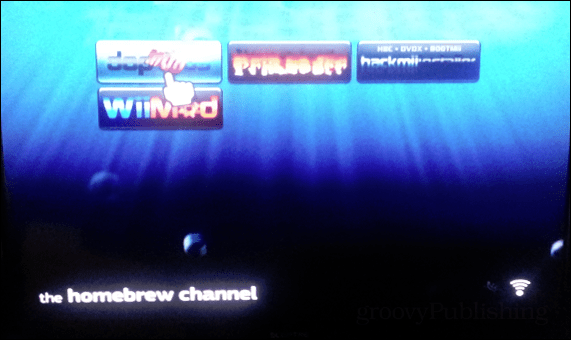
Vaihe 6
Käynnistä Wii Mod Batch takaisin Homebrew-kanavalla. Sen pitäisi olla ensimmäinen näytössä lueteltu nimike. Se asentaa kaiken automaattisesti.
Vaihe 7
Käynnistä Priiloader Homebrew-kanavalta. Se on outo näköinen oranssi teksti. Kun se on ladattu:
- Työntää + asentaa Priimoader Wiimotessa.
- Seuraavaksi pidä samanaikaisesti Rest + Power -laitetta itse konsolissa käynnistääksesi Wii uudelleen Priiloaderiin.
- Ota seuraavat hakkerit (ja muut haluamasi) käyttöön:
- Paina A automaattisesti terveysnäytöllä
- Alue vapauttaa kaiken
- Estä levypäivitykset
- Estä online-päivitykset
- Poista NoCopy Save File Protection
Tehty!
Wii on nyt puristettu ja muunnettu. Voit nyt tehdä sillä mitä vain haluat. Yksi ehdotetuista tehtävistä on poimia ulkoinen USB-kiintolevy (alustettu FAT32-muotoon) ja kytke se Wii-verkkoon. Käsittelemme sitä toisessa artikkelissa. Sillä välin tässä on muutamia apuohjelmia, jotka kannattaa ladata SD-kortille tai ulkoiselle kiintolevylle, kun olet asentanut sen. Jos tallennat ne SD-kortille, ne voidaan käynnistää Homebrew-kanavan kautta.
-
Wii Backup Manager (Windows)
- Pakollinen Windows-sovellus pelin varmuuskopioiden hallintaa, pakkaamista, purkamista ja polttamista varten.
-
Neogamma
- Toistaa palanut varmuuslevyt. (Sivusto on saksaksi, mutta laajennus on englanti.)
-
Wiiflow
- Avoimen lähdekoodin lataus ulkoisen kiintolevyn USB-tiedostoille.
-
usbloader-emulaattori-pack
- Tämä on pakkaus emulaattoreita ja USB-lataajia pelien ajamiseen USB-asemasta. Voit toistaa NES-, SNES-, Sega-, Gameboy-, N64- ja muita ROM-levyjä.
-
usbloaderwbfs
- sama kuin yllä, paitsi, että se on suunniteltu pakattuihin wbfs-tiedostoihin.



